Cómo Recuperar Whatsapp Borrados De Otro Móvil Y Del Tuyo!
Durante varios años WhatsApp es la red de mensajería más famosa del mundo, y gracias a las características que ha desarrollado durante este tiempo, esta aplicación es la preferida por la gran mayoría de los usuarios. Aprende aquí cómo recuperar WhatsApp borrados de otro móvil.
Diferentes personas no son conscientes de las herramientas que WhatsApp y sus teléfonos móviles tienen para restaurar los mensajes borrados e incluso las salas de chat. Sin embargo, suele haber situaciones en que una persona borra accidentalmente los mensajes o por alguna razón y más tarde se da cuenta de que necesita tales datos, además si trabajas arreglando móviles también te beneficia la habilidad de recuperar datos.
No obstante, afortunadamente, esto también es posible independientemente de la edad de la conversación, ya que se podrían salvar los datos fácilmente. Ya sea mediante el uso de la copia de seguridad de Google Drive, a través del registro de alertas o incluso desde algunas aplicaciones diseñadas para ello y que muestran excelentes resultados.
- ¿Cómo recuperar Whatsapp borrados de otro móvil y del tuyo?
- Recuperar los mensajes borrados más recientes en WhatsApp
- ¿Cómo restaurar los mensajes borrados de WhatsApp más antiguos?
- Restaurar conversaciones y chats enteros eliminados de WhatsApp
- ¿Cómo ver y leer los mensajes borrados por otra persona?
¿Cómo recuperar Whatsapp borrados de otro móvil y del tuyo?
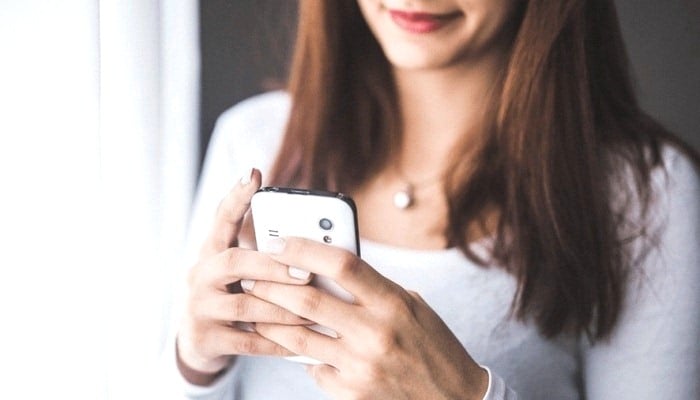
Aquí queremos informarte sobre los procedimientos que debes seguir para recuperar tanto los mensajes de chat individuales como de las conversaciones completas en esta aplicación de mensajería instantánea para que puedas tener en tu dispositivo Android o iPhone la información que necesite y que hayas borrado accidentalmente.
También te enseñaremos a observar y leer los mensajes eliminados por otro usuario de WhatsApp con el que estés hablando; esto es de gran interés ya que normalmente hay personas que pueden ser víctimas de mensajes eliminados que terminan llenos con miles de dudas.
Recuperar los mensajes borrados más recientes en WhatsApp
Lo primero que debes hacer es seguir un procedimiento para recuperar WhatsApp borrados de tu móvil, en teoría los más recientes de esta aplicación. De esta manera, debes sistematizar cada uno de los pasos, dependiendo del sistema operativo de tu dispositivo móvil.
1- Restaurar una copia de seguridad en Android
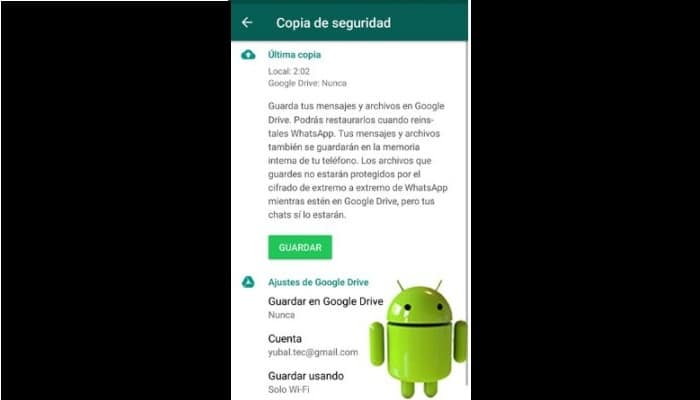
La alternativa más fácil y más utilizada para devolver los mensajes que tú o alguien más ha eliminado recientemente de WhatsApp es utilizar una copia de seguridad en el teléfono móvil Android. Para ello, debes configurar en la aplicación una copia de seguridad de manera periódica y guardarlo allí para que en caso de una situación ya se tenga anticipación y sepas que se puede restaurar sin complicaciones.
Así que, si no sabes cómo hacer esto, tienes que hacer lo siguiente:
- Inicia sesión en la cuenta de la aplicación de mensajería instantánea y haz clic en los tres puntos de la esquina superior derecha para seleccionar la opción Ajustes.
- Una vez que hayas entrado en Ajustes, debes hacer clic en Chats.
- Luego debes hacer clic en Copia de Seguridad para crear una copia de seguridad ahora mismo.
- Sin embargo, en este punto también puedes acceder a Ajustes de Google Drive para vincular tu cuenta de Gmail con Google Drive y poder guardar tus conversaciones de WhatsApp. Igualmente, se te ofrecen diferentes franjas horarias para elegir cuándo quieres hacer una copia (nunca, sólo cuando haces clic en Guardar, diariamente, semanalmente o mensualmente).
Ahora, con el procedimiento descrito anteriormente, puedes comenzar a recuperar los mensajes recientemente eliminados siguiendo unos pocos pasos muy sencillos. Ahora haz esto:
- Primero tienes que desinstalar la aplicación de tu terminal, esto se hace con el fin de iniciar la aplicación desde cero y hacer que la App te muestra la copia guardada.
- Así que después de esto, tienes que descargarlo y reinstalarlo por medio de Google Play Store.
- Cuando el proceso de descarga se haya completado, inicia sesión en la aplicación y haz clic en la opción que te permite restaurar tu historial de mensajes. Ahí es donde dice exactamente Restaurar.
- Finalmente, espera a que tu teléfono móvil complete la recuperación, y en ese momento tendrás todos los mensajes que enviaste y que has borrado de allí otra vez. Si no aparecen, es porque ya han sido borrados durante más de siete días (esta es la única limitación que muestra el método).
En cuanto a cómo recuperar WhatsApp borrados de otro móvil usando este método es muy complicado ya que tendrías que tener el teléfono de esa otra persona contigo por un rato.
2- Restaurar los mensajes en un iPhone / iOS

Para lograr recuperar los mensajes borrados de la aplicación en el iPhone o en cualquier dispositivo iOS, debes configurar WhatsApp directamente para poder guardar las conversaciones.
La instrucción paso a paso es muy simple y la cubriremos en detalle a continuación:
- Debes entrar a la aplicación y accede en Configuración.
- Una vez que selecciones esta opción, ve a Chats para encontrar la opción Respaldo de chats.
- Al entrar en esta selección, la aplicación te ofrece una elección alternativa de franjas horarias de creación de copias para recuperar los mensajes borrados. De esta manera, puedes elegir entre diario, semanal, mensual o nunca. Y también puedes especificar si quieres almacenar los archivos de video también. Sin embargo, si accedes a ella, es probable que ocupes mucho espacio y va a ser necesario recuperar todos los datos.
- Finalmente, desinstala la aplicación y descárgala de nuevo a tu dispositivo móvil. Cuando lo accedas nuevamente, recibirás mensajes borrados (no pueden tener más de siete días de antigüedad, en cuyo caso no se recuperarán).
¿Cómo restaurar los mensajes borrados de WhatsApp más antiguos?
Si entiendes que necesita eliminar cierta información de WhatsApp y que el límite de siete días para utilizar los procedimientos anteriores ya ha pasado para cada sistema operativo, existen otras alternativas. Estas son herramientas un poco más complejas, pero se consideran muy útiles.
Estos son los métodos que deben realizarse:
1- Restituir mensajes en Android
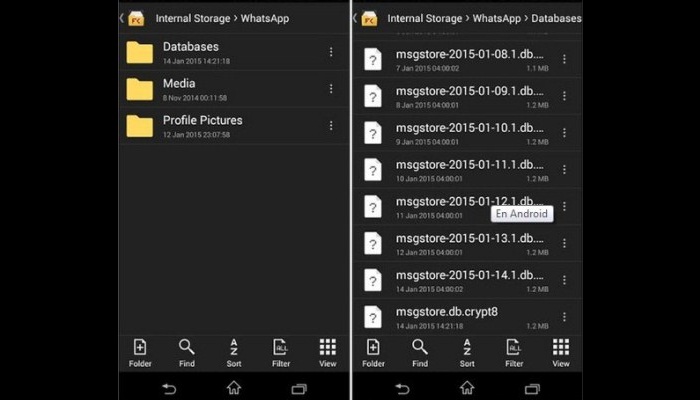
Aunque es un procedimiento algo engorroso y arriesgado, ya que se pueden borrar los mensajes más recientes, lo más recomendable es recibir los mensajes antiguos que ya han sido borrados de WhatsApp.
Esto es lo que deberías hacer en tu terminal Android:
- Primero tienes que copiar toda la información que existe en la carpeta WhatsApp /Database; si no sabes dónde conseguirlo, sólo tienes que introducir la RAM o la memoria externa del teléfono móvil, que depende de cómo lo hayas configurado desde el principio.
- Ahora debes pegar la misma carpeta en tu computadora (en una nueva carpeta), y así proceder a la desinstalación de la aplicación.
- Después de eso, debes ir a la carpeta que se creaste en tu PC y elimina allí el archivo que especifica este identificador: crypt7 o msgstore.db.crypt8. En esta etapa, es importante ser extremadamente cuidadoso y tratar de no cometer errores.
- Ahora puedes elegir la copia de seguridad que quieres restaurar y tan pronto como la encuentres, cambia el nombre original msgstore-Año-Mes-Día.1.db.crypt7 por crypt7.
- Después de realizar estos pasos, reinicia e instala WhatsApp en tu dispositivo, pero no lo abras todavía.
- Después de la instalación, conecta tu teléfono móvil a la computadora con un cable USB y copia crypt7 en WhatsApp /Database dentro de Android.
Para finalizar, puedes acceder a la plataforma y una vez que hagas clic en Restaurar lograrás ver todos los mensajes antiguos y encontrar lo que necesitas.
2- Restaurar los mensajes en iPhone / iOS de iCloud
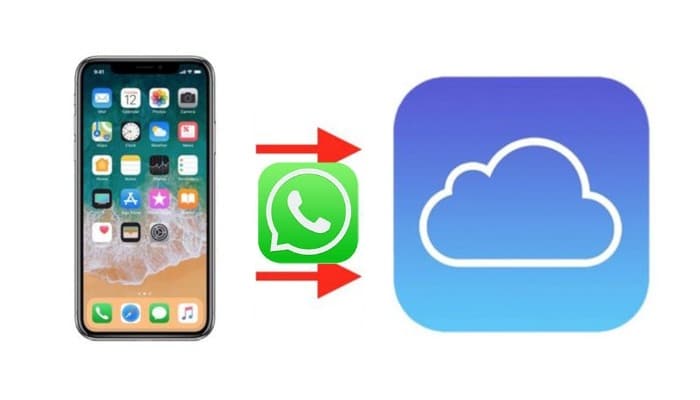
Los pasos para recuperar los mensajes recientemente borrados en esta plataforma, si tienes un iPhone o cualquier dispositivo iOS, es el mismo que los que se usaron para Android. Por lo tanto, lo único que cambiará es que para poder hacer una copia de seguridad de tu historial de chat debes tener previamente una cuenta en iCloud.
Por lo tanto, es necesario tener el iOS 5.1 o posterior en el dispositivo, y una vez que se tengas acceso a iCloud, es necesario activar Documentos y datos en el menú de configuración del dispositivo móvil e ingresar allí a la opción de ICloud.
Es recomendable que tengas suficiente espacio en tu cuenta de iCloud para restaurar y guardar el historial de chat de tu aplicación, ya que la velocidad del proceso depende de esto y de tu conexión a Internet.
Además de lo anterior, debes configurar tu cuenta de la plataforma para que toda la información pueda ser almacenada; de lo contrario, será inútil tener iCloud en tu iPhone para realizar esta tarea. Aquí los pasos para hacerlo:
- Inicia sesión en tu cuenta de WhatsApp y selecciona Configuración
- Desde allí, selecciona Chats y haz clic en Respaldo de Chats
En este sentido, sólo tienes que empezar a recuperar tus conversaciones borradas después de especificar y verificar que la copia de seguridad de iCloud está activada. Entonces, haz lo siguiente:
- Desinstala la aplicación WhatsApp en tu iPhone o en cualquier dispositivo iOS
- Entra en la tienda de aplicaciones para descargar e instalar la aplicación de mensajería de nuevamente
- Entonces confirma tu número de teléfono (por supuesto, debe ser el mismo número que especificaste cuando hiciste la copia de seguridad).
Ahora, cuando abras la aplicación, haz clic en la opción Restaurar copia de seguridad y luego de descargarla te saldrán las conversaciones que perdiste por error.
Lee también: Cómo Tener Dos Cuentas De Whatsapp En El Mismo Teléfono Móvil
Restaurar conversaciones y chats enteros eliminados de WhatsApp
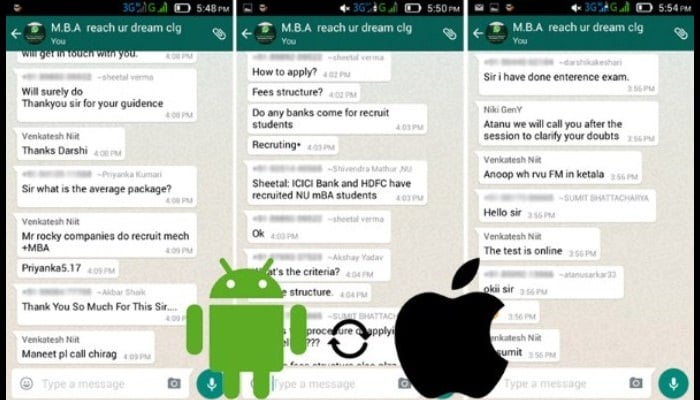
Además del método que especificamos en la sección anterior, hay una opción que muestra la misma aplicación desde la que se pueden guardar y restaurar salas de chat completas que fueron eliminadas una vez.
Favorablemente, te permite hacerlo sin importar la antigüedad de estas conversaciones o cuando fueron borradas, y también es independiente del sistema operativo, lo que significa que es una recomendación ideal para los usuarios de Android e iOS. Esto se puede lograr con el siguiente procedimiento:
- Inicia sesión en la aplicación WhatsApp en el dispositivo
- Ingresa en Configuración o Ajustes para hacer clic en Chats
- Una vez que entres en Chats, haz clic en Respaldo de Chats para guardar todas tus conversaciones. Como ya te hemos indicado, puedes elegir cuándo hacer una copia y determinar si quieres guardar los vídeos que te hayan enviado o los que envíes a través de la plataforma.
Por otro lado, los usuarios de Android tienen otra alternativa debido al hecho de que la mayoría de ellos suelen depender de la memoria SD externa. Dado que el proceso es extremadamente simple, te estaremos especificando los pasos ahora:
- Ingresa a la configuración de tu teléfono móvil y luego ve a la opción Almacenamiento.
- Ahora ve a la tarjeta SD de tu smartphone y encuentra la aplicación WhatsApp
- Una vez que lo encuentres en la lista, navega a la base de datos donde verás una carpeta llamada: cryptfile. Ya que todos los mensajes enviados y recibidos se almacenan en este archivo, puedes encontrar allí conversaciones completas que has borrado por error o por cualquier razón.
- Finalmente, abre este archivo con un editor de texto y verás todos tus chats borrados.
Cabe destacar que este método permite recuperar los mensajes y conversaciones borrados en la plataforma especificada, que sólo cubre siete días.
No obstante, en cuanto a los usuarios de iOS, pueden hacer este procedimiento utilizando las herramientas proporcionadas por iCloud por medio de las copias de seguridad que se pueden crear allí (también tiene la capacidad de almacenar conversaciones completas). Este proceso para hacer esto es el mismo que te recomendamos para restituir viejos mensajes borrados en la aplicación WhatsApp.
También puedes leer: Cómo Enviar Mensajes De WhatsApp Sin Tener El Contacto Registrado
¿Cómo ver y leer los mensajes borrados por otra persona?
Si lo que quieres es saber cómo recuperar WhatsApp borrados de otro móvil que fueron enviados a ti este es el método que buscabas. Hubo muchos problemas cuando se salió la herramienta WhatsApp que permite eliminar los mensajes después de que se hayan enviado a otro usuario.
Pero afortunadamente, hay varios métodos que permiten ver lo que contenían esos mensajes, y así terminar con el misterio que probablemente tuvo después de eso.
Aquí hay algunas alternativas que puedes usar:
1- En el registro de notificaciones.
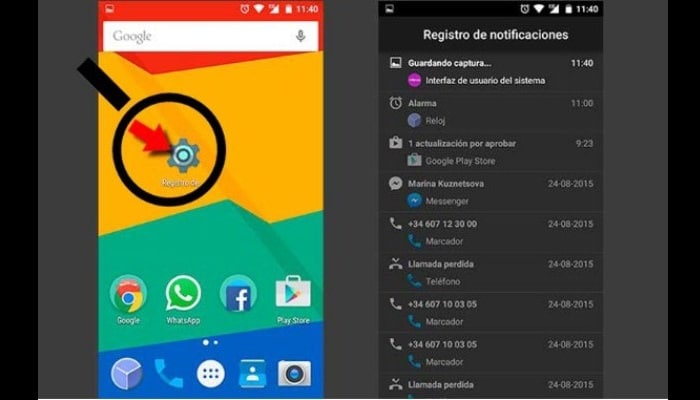
Esta es una recomendación a todos los usuarios del sistema Android que, si bien es cierto, se puede considerar como uno de los sistemas operativos que más le agrada esconder la configuración a los usuarios, y uno de ellos es el Registro de Notificaciones.
Esta es una característica incorporada en el propio Android, a la que no puedes acceder de forma automática o a través del menú. Además, no está disponible en todas las versiones de Android, ya que al menos es compatible con la versión 6 del mismo.
Debes tener en cuenta que puedes acceder a él con aplicaciones adicionales, pero hay una forma de hacerlo con las mismas herramientas del teléfono inteligente. Trata de seguir estos pasos para hacerlo:
- Inicia sesión en tu pantalla de inicio y haz clic en durante unos segundos en el espacio en blanco hasta que aparezca el editor de escritorio. Para ello, seleccione Widgets.
- A continuación, busca la categoría de configuración y mantén pulsado el icono hasta que te permita colocarlo en cualquier área vacía de la pantalla.
- Al hacer esto, se te abrirá una nueva ventana en la que encontrarás varias opciones para seleccionar específicamente la que deseas. Para encontrar Registro de Notificaciones, ve a este menú y haz clic en él.
- Desde allí, vuelve a tu escritorio y entrarás en el icono ya restablecido, y empezarás a leer tu registro de notificaciones.
De esta manera, podrás ver los mensajes de sistema y de mensajería instantánea de la aplicación. Una vez que logres esto, lee lo que el otro usuario te ha enviado, y bórralo inmediatamente.
Para ello, sólo tienes que encontrar el mensaje de esa persona en el registro de notificaciones, abrirlo y hacer clic en "android.text" para ver lo que ha escrito.
2- A través de las aplicaciones
También hay aplicaciones que pueden restaurar" los mensajes borrados por otro usuario en la plataforma. Algunos de ellos:
1- WhatsRemoved+
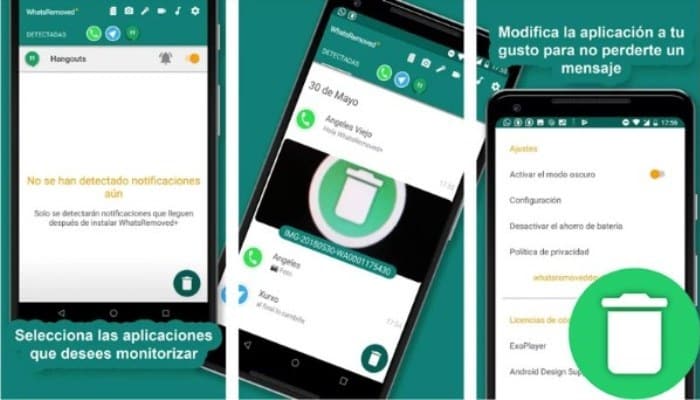
Esta App tiene una interfaz muy sencilla, pero es una aplicación dudosa desde el punto de vista de la privacidad porque puede ser vista como una violación de la seguridad para otro usuario, violando lo que previamente eligió ocultar. Sin embargo, es una gran alternativa a leer y guardar las notificaciones de la aplicación en tu smartphone, así como a escribir cada mensaje que recibas.
De esta manera, puedes ver todos los archivos que se han eliminado, ya sean de texto, fotos, audio o incluso vídeo. El límite que representa es que no guarda el nombre del remitente y no funciona si las conversaciones son silenciosas o si el teléfono móvil no tiene conexión a Internet.
Descargar WhatsRemoved+ para Android
2- Nova Launcher
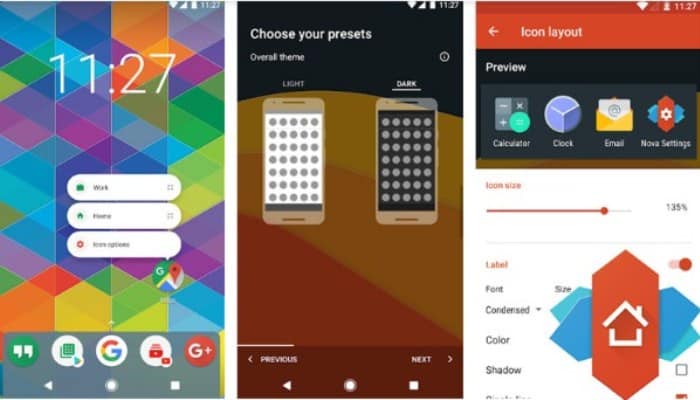
Esta es una aplicación que puede utilizarse para acceder al Registro de Notificaciones mediante un acceso directo. Te proporciona copias de seguridad y herramientas para restaurar lo que deseas, especialmente en lo que respecta a la configuración del escritorio y la herramienta de inicio.
En cuanto al funcionamiento, debes iniciar sesión en la opción Widgets de la pantalla de inicio de cualquier dispositivo Android y hacer clic largo en Actividades y luego colocarla en la pantalla de inicio.
A continuación, te mostraremos que hacer; va a Ajustes y haz clic en el icono, luego toca en Notification Log o Registro de notificaciones y crea un acceso directo a el registro de notificaciones. De esta manera, puedes ver y leer los mensajes borrados por otros usuarios en la aplicación.
Descarga Nova Launcher para Android
3- WAMR
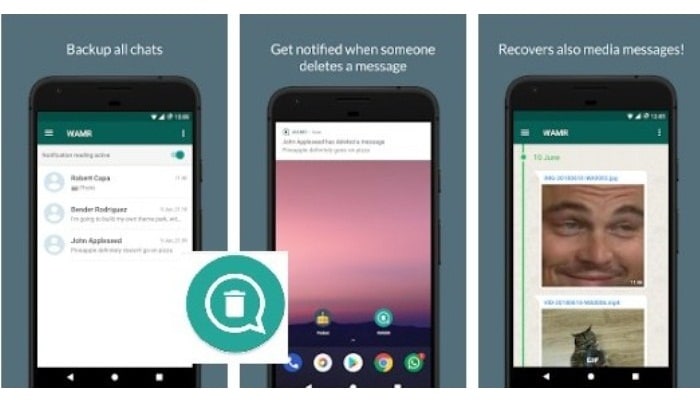
También puedes utilizar es la WAMR "Recover Deleted Messages, Download Status", que te permite recuperar los mensajes de WhatsApp eliminados por tus contactos. Su trabajo es bastante simple y hace un excelente trabajo, aunque el único problema es que no puede elegir qué mensajes borrados se recuperarán, sino que los restaura todos indistintamente.
Es una buena alternativa a la que puedes acceder gratuitamente desde la tienda oficial de Android, aunque puede que te preocupe un poco la publicidad de la aplicación, que puede ser algo invasiva. Con él, puedes recuperar no sólo mensajes, sino también archivos multimedia de tus salas de chat; además, no está disponible para los dispositivos iOS.

Deja una respuesta